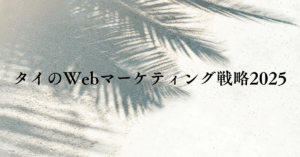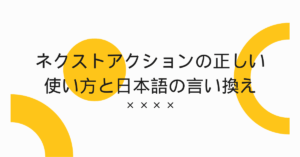Google広告における「コールアウト」と「構造化スニペット」は、広告のパフォーマンスを向上させる重要な拡張機能です。しかし、それぞれの役割や使い方の違いを正確に理解している人は意外と少ないのではないでしょうか。本記事では、コールアウトと構造化スニペットの違いを解説するとともに、実際の文字数や表示例、さらにGoogle広告とYahoo!広告での対応方法について詳しく説明します。これを読めば、どちらをどのように活用すればよいかが明確になります。
コールアウトと構造化スニペットの違い
コールアウトとは?
コールアウトは、広告文に追加情報を付加できる広告拡張機能の一つです。短いフレーズを使って、商品の特長やサービス内容を強調するのに適しています。
- 例: “送料無料”、“24時間対応”、“期間限定セール中”
- 特徴: 短いテキストを複数追加でき、クリックする必要はありません。
- 目的: ユーザーに簡潔でインパクトのある情報を伝える。
コールアウトは、クリックされなくても視覚的なアピール力が高いため、広告全体のCTR(クリック率)を押し上げる効果があります。特に、競争の激しいキーワードで広告を目立たせる際に有効です。たとえば、飲食業界で“即日配達”や“低価格保証”といったフレーズを使用すると、他社と差別化が図れます。
構造化スニペットとは?
構造化スニペットは、広告の下部に特定のカテゴリやリスト形式の情報を表示する拡張機能です。事前に定義されたヘッダー(カテゴリ)を選び、それに対応するリストを入力します。
- 例:
- ヘッダー: “サービス”
- リスト: “配送、設置、アフターサポート”
- 特徴: 規定の形式で情報を整理して表示。
- 目的: ユーザーが必要な情報を素早く見つけられるようにする。
構造化スニペットは、リスト形式で情報を提示するため、ユーザーがサービス内容を簡単に把握できるという利点があります。特に、多様なサービスを提供している場合、ターゲットユーザーの興味に応じた詳細情報をわかりやすく提示できます。
違いを簡単にまとめると
| 項目 | コールアウト | 構造化スニペット |
|---|---|---|
| 目的 | 特長を簡潔に伝える | カテゴリごとに情報を整理する |
| 表示内容 | 短いフレーズ(自由入力) | 定義済みのヘッダーとリスト形式 |
| 適用範囲 | 幅広い分野で使用可能 | 対象となるカテゴリが限定される |
構造化スニペットの例と活用方法
構造化スニペットのヘッダー例
Google広告で利用可能な構造化スニペットのヘッダーには以下のようなものがあります:
- サービス: 配送、設置、修理などの提供サービスを明確に表示。
- ブランド: 複数ブランドの商品を取り扱っている場合に効果的。
- 場所: 店舗所在地や対応地域を表示。
- 商品カテゴリ: 特定の商品グループを強調したい場合に使用。
たとえば、家電量販店が「サービス」ヘッダーを使用して、「配送、設置、修理」などの情報をリスト化すれば、ユーザーが具体的な提供内容をすぐに理解できます。
構造化スニペットの文字数ルール
- 1項目あたりの文字数: 最大25文字
- リスト全体の文字数: 最大200文字
これらの文字数を守ることで、ユーザーにわかりやすく伝えることができます。文字数が長すぎると、途中で切れてしまい、意図が正しく伝わらない可能性があるため、簡潔で的確な表現を心掛けましょう。
Yahoo!広告での対応方法
Yahoo!広告にも類似の拡張機能が存在しますが、Google広告の構造化スニペットとは仕様が異なる場合があります。
- 文字数の違い: Yahoo!ではGoogleに比べて文字数制限が緩やかな場合があります。
- ヘッダーの選択肢: Google広告よりも選択肢が限られることがある。
特に、両方のプラットフォームで広告を運用する場合は、それぞれの仕様を確認し、最適な設定を行うことが重要です。
コールアウトの表示オプションと例
コールアウト表示オプション
コールアウトは、広告の下部に短いフレーズを複数表示する機能です。以下のようなシーンで効果的です:
- 特典や割引の強調: “初回限定50%OFF”
- 利便性のアピール: “即日配送”、“返品無料”
- ブランドの特長を伝える: “創業50年の実績”
コールアウトの例
- “送料無料”
- “24時間サポート”
- “返品保証”
これらを組み合わせることで、ユーザーに具体的なメリットを伝えることが可能です。特に、競争が激しい業界では、短いながらも効果的なフレーズを用いることで、他社との差別化を図ることができます。
Google広告における構造化スニペットの設定方法
ステップ1: ヘッダーの選択
Google広告管理画面で「構造化スニペット」を選択し、適切なヘッダーを選びます。
ステップ2: リストの作成
選択したヘッダーに応じてリストを入力します。たとえば、“サービス”を選んだ場合:
- 配送
- 設置
- アフターサポート
ステップ3: 配信設定
対象のキャンペーンや広告グループを選択し、適用します。プレビュー機能で表示を確認してから保存しましょう。
コールアウトと構造化スニペットを最大限に活用するコツ
ターゲットに応じた設定
- BtoB向け: 専門用語やサービス内容を明確に。
- BtoC向け: 特典や割引を強調。
定期的なテストと改善
A/Bテストを行い、どのフレーズやヘッダーが最も効果的かを分析しましょう。季節やトレンドに応じてフレーズを変更することも重要です。
両方を組み合わせて使用
コールアウトと構造化スニペットを併用することで、広告の情報量を増やし、CTR(クリック率)の向上が期待できます。たとえば、コールアウトで特典を伝えつつ、構造化スニペットでサービス内容を詳しく説明することで、ユーザーの関心を引きつけやすくなります。
成功事例と失敗事例
成功事例の詳細
ある旅行会社は、「特典を強調したコールアウト」と「具体的な旅行プランを示す構造化スニペット」を併用しました。
- コールアウト: 「最大50%オフ」「早期予約特典」「家族割引あり」といったお得感をアピール。
- 構造化スニペット: 「ヘッダー: デスティネーション」として「北海道、沖縄、京都」など、人気旅行地をリスト化。
これにより、顧客は広告を見た瞬間に「具体的な行き先」と「お得な特典」を理解でき、クリック率が35%上昇しました。また、予約数も前年同期比で15%増加する結果となりました。
失敗事例の詳細
一方、ある家電メーカーは、商品特徴を強調するために過剰な情報を詰め込んだ結果、CTRが低下しました。
- 問題点: コールアウトに「送料無料」「年中無休サポート」「5年間保証」などを一度に詰め込み、構造化スニペットにも詳細なリストを表示。
- 結果: ユーザーに伝えたいポイントが散漫になり、クリック率が予想より15%低下。
改善策: コールアウトには主要な特典を2つに絞り、構造化スニペットで補足情報を簡潔にリスト化することで効果を改善しました。
効果を最大化するコツ
ユーザー目線を徹底する
ユーザーが広告を見たときに最初に知りたい情報は何かを考えることが重要です。
- 例: 初めて利用するユーザーは「信頼性」や「特典」を重視するため、コールアウトに「初回限定割引」や「返品無料」を記載すると効果的。
モバイルデバイスを意識したデザイン
モバイルで広告を見るユーザーが増えているため、短くて分かりやすいフレーズを意識しましょう。
- 推奨フレーズ: 「送料無料」「即日対応」「特別割引」
データを活用して最適化
Google広告の管理画面で提供されるデータを活用し、定期的に広告パフォーマンスを見直します。
- 改善例: 「期間限定セール」のCTRが他のフレーズより高い場合、そのフレーズを強調したバリエーションを作成。
まとめ
コールアウトと構造化スニペットは、広告効果を最大化するために欠かせない重要なツールです。以下のポイントを意識して運用を最適化しましょう。
- 違いを理解する: コールアウトは短くインパクトのある特典を、構造化スニペットはカテゴリごとに整理された詳細情報を提供します。
- ターゲットを意識する: ユーザーのニーズや興味に合わせてフレーズを設定。
- 定期的なテストと改善: 季節やトレンドに応じた広告設定を行い、常に最適な状態を維持。
成功事例や失敗事例から学び、広告のパフォーマンスを向上させる戦略を取り入れてください。これにより、広告効果を飛躍的に向上させることが可能です。